Ekrana Sığmayan Görüntüyü Düzeltmek ve Bilgisayarı Televizyona Bağlamak
İçindekiler:
4.3 ”PSP ekranında oyun oynarken, konsolu masaüstünüze veya dizüstü bilgisayarınıza bağlayıp büyük ekranda aynı oyunu oynamanın nasıl bir his olduğunu merak etmiş olmalısınız. Sadece bir PSP'nin HDMI çıkışı olsaydı, eğlenceyi arttırmak için kolayca daha büyük bir ekrana bağlayabilirdik, ama ne yazık ki durum böyle değil. Elimizdeki tek şey bir USB kablo çıkışı ve sadece tak ve çalıştır için yeterli değil mi… yoksa öyle mi?

Evet, bir çıkış yolu var. Bugün PSP'yi bilgisayarınıza nasıl bağlayabileceğinizi ve tüm oyunları tam ekranda nasıl oynayabileceğinizi göreceğiz.
Not: Özel bir ürün yazılımı 6.60'ta çalışan bir PSP'ye ihtiyacınız olacaktır. Özel bir ürün yazılımı çalıştırmıyorsa, ürün yazılımınızı güncellemeniz ve devam etmeden önce yüklemeniz gerekebilir.

PSP'yi Bilgisayara Bağlama
Adım 1: PSP'nin USB otomatik montaj modunda olmadığından ve bilgisayarınıza bağlı olmadığından emin olun. RemoteJoy Lite paketini bilgisayarınıza indirin ve bir klasöre çıkarın.
Adım 2: RemoteJoy Lite \ drivers \ usb_driver adresine gidin ve PSPDriver'ı bilgisayarınıza yükleyin. Sürücüler Windows 32-bit kullanan kullanıcılar için iyi çalışıyor. Eğer 64-bit işletim sistemi kullanıyorsanız, bir sonraki yazımı beklemeniz gerekecek, burada sürücüleri biraz zorlaştıracağı için sürücüleri nasıl kurabileceğinizi göstereceğiz. (İşte 32 bit ve 64 bit arasındaki fark ve hangisini çalıştırdığınızı nasıl bulacağınız)

Adım 3: Sürücüler bilgisayarınıza kurulduktan sonra, PSP Memory Stick'i takın ve RemoteJoyLite.prx dosyasını Memory Stick \ seplugin klasörüne kopyalayın. Klasörü henüz almadıysanız, oluşturmanız gerekir.

Adım 4: Bilgisayarınızdaki seplugin klasöründeki game.txt ve vhs.txt dosyasını açın ve metni PSP’nin vhs.txt ve game.txt dosyasına kopyalayın. PSP ayırıcınız dosyalara sahip değilse, basitçe kopyalayıp yapıştırabilirsiniz.
Adım 5: Bunu yaptıktan sonra, PSP'yi bellek çubuğunu takmadan bilgisayarınıza bağlayın ve PSP'nin kurtarma menüsünde RemoteJoy Lite eklentisini etkinleştirin. Eklenti etkinleştirildikten sonra, PSP VHS kurtarma işlemini sıfırlayın.


Adım 6: PSP yeniden başlatıldıktan sonra, bilgisayarınızda PSP ekranını görüntülemek için RemoteJoyLite_en.exe dosyasını RemoteJoy Lite \ GUI'den çalıştırabilirsiniz.

Artık kare hızı ve ekran çözünürlüğü gibi çeşitli yönleri kontrol etmek için bilgisayarınızdaki eklentiyi keşfedebilirsiniz. Tam ekran modunu etkinleştirmek için eklenti ekranına çift tıklayın. Oyunları oynamak için klavye tuşlarınızı bile kullanabilirsiniz.

Sonuç
En sevdiğiniz oyunları daha büyük ekranda oynamayı seveceğinize eminim. Ses hala PSP'den geleceği için bir sorun olabilir, ancak bir çift kulaklık buna dikkat etmelidir. 64-bit Windows kullanıcıları, eğlenceyi yaşamak için bir sonraki yazımdan sadece bekleyin.
99 Cents için iPhone Oyunları? Dünyanın en büyük üçüncü şahıs video oyunları yayıncısı, dünyanın en küçük 99'lu bağımsız iPhone oyunları uygulaması geliştiricisini duyurdu.

Apple'ın iPhone'u her zaman hızlı, küçük ve ucuz hale getirmek için ne gerekiyor? Elektronik Sanatlar, bu, maverick yeni mikro stüdyosuyla, 8 lb Gorilla olarak adlandırılıyor. Plan? Yarım santimlik taksitlerde yarım ay bazında seyretmek için 99 kuruş iPhone oyunları. App Store tarayıcıları hazırda mı?
Wi-fi üzerinden bilgisayara android 3g bağlantınızı bağlayın

Android 3G Verilerinizi Wi-Fi Üzerinden Bilgisayara Nasıl Bağlayacağınızı Öğrenin.
PSP oyunları oynamak için ps vita (firmware 3.18 veya daha düşük) Hack
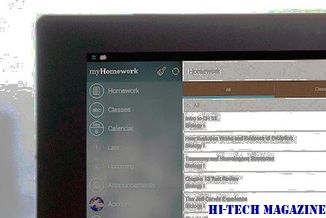
PSP oyun yedeklemelerini oynamak için PS Vita'nızı hacklemek için bilmeniz gereken her şeyi öğrenin.







